كيف أحذف جميع معلوماتي الشخصية من جهازي؟
عند شراء جهاز جديد أو استبدال جهازك بآخر جديد، فمن الضروري إتمام عملية إعادة الضبط وإزالة جميع المعلومات الشخصية من جهازك القديم. تعرف على المزيد حول كيفية حماية معلوماتك الشخصية عن طريق استعادة إعدادات المصنع على جهازك وحذف جميع البيانات.
تأكد من تحديث برامج الجهاز والتطبيقات ذات الصلة لأحدث الإصدارات قبل تطبيق التوصيات المذكورة أدناه. لتحديث برامج هاتفك المحمول، اتبع الخطوات التالية:
الخطوة 1. انتقل إلى الإعدادات > تحديث البرامج.
الخطوة 2. اضغط فوق تنزيل وتثبيت.
الخطوة 3. اتبع التعليمات الظاهرة على الشاشة.
الفحص 1. انسخ بياناتك احتياطيًا قبل إعادة ضبط بيانات المصنع
يترتب على إعادة ضبط المصنع، حذف جميع بياناتك بشكل دائم، ولن تتمكن من استعادتها مرة أخرى. من الأهمية بمكان نقل جميع بياناتك مسبقاً إلى مكان آمن. استخدم تطبيق سمارت سويتش لتوصيل هاتفك بالكمبيوتر الخاص بك وإتمام عملية النسخ الاحتياطي الآمن لبياناتك.
ما هو تطبيق سمارت سويتش؟
يعد تطبيق سمارت سويتش أحد برامج الكمبيوتر، حيث يقوم بنسخ بياناتك احتياطيًا أو نقلها إلى الأجهزة الجديدة أو الحالية، ويهيئها لترقية برنامجك إلى الإصدار الأخير. يتم تثبيت تطبيق سمارت سويتش افتراضيًا في معظم طرازات Galaxy ويمكن تنشيطه بالانتقال إلى الإعدادات> الحسابات والنسخ الاحتياطي> تطبيق سمارت سويتش.
الخطوة 1. حمل تطبيق سمارت سويتش للكمبيوتر على جهاز الكمبيوتر الخاص بك. انقر هنا لتنزيل تطبيق سمارت سويتش للكمبيوتر.
الخطوة 2. بعد الانتهاء من التثبيت، افتح برنامج سمارت سويتش. صل الهاتف بجهاز الكمبيوتر باستخدام كابل USB.
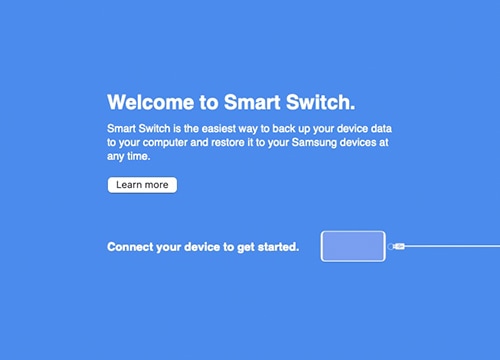
الخطوة 3. حدد سماح على جهازك في الرسالة المنبثقة "هل تريد السماح بالوصول إلى بيانات الهاتف؟"
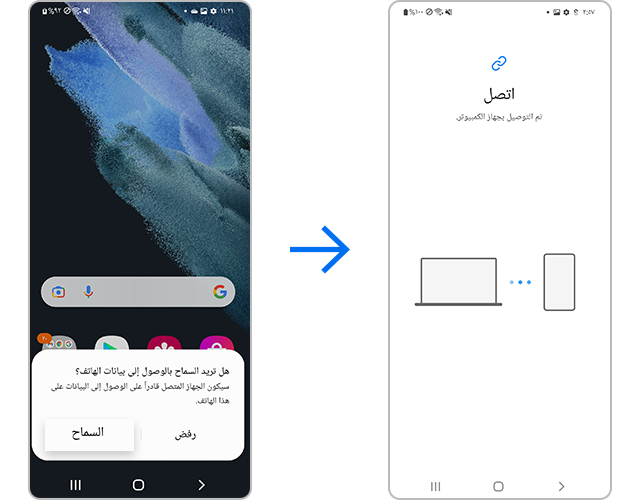
الخطوة 4. بمجرد الاتصال بنجاح، ستظهر نافذة على جهاز الكمبيوتر. حدد النسخ الاحتياطي في الزاوية اليسرى السفلية من الشاشة.
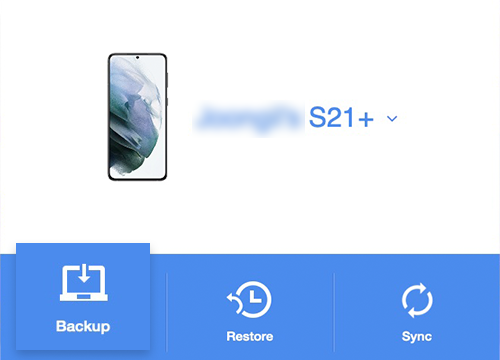
الخطوة 5. بعد التحقق من ملفات النسخ الاحتياطي، حدد موافق.
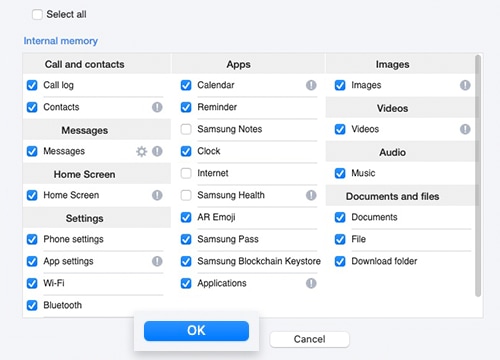
الخطوة 6. سيبدأ جهاز الكمبيوتر الخاص بك تلقائيًا عملية النسخ الاحتياطي. قد يستغرق الأمر بضع دقائق اعتمادًا على حجم البيانات التي سيتم نسخها احتياطيًا. بمجرد الانتهاء، انقر فوق موافق.
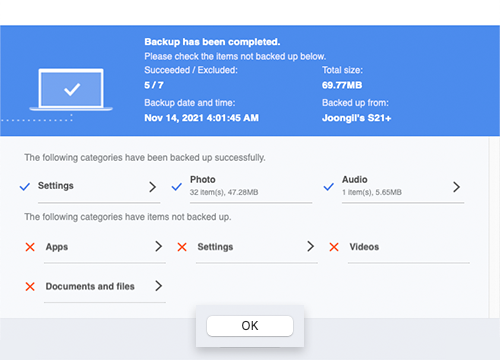
ملاحظة:
- يمكنك نقل جهات الاتصال والمذكرات والرسائل والتقويم والسجلات الحديثة والمحتويات ومقاطع الفيديو والموسيقى والصور والمستندات والتطبيقات ومعلومات الحساب والإعدادات والتنبيه / الوقت ومعلومات حساب البريد الإلكتروني والشاشة الرئيسية والإعدادات وما إلى ذلك من خلال تطبيق سمارت سويتش. ومع ذلك، لن يتم نقل الملفات المخفية والملفات المخزنة بالمجلد الآمن.
لنقل الملفات المخفية أو المخزنة بالمجلد الآمن، قم بتعطيل إعدادات الأمان أولاً.
الفحص 2. حذف حساب جوجل
احذف حساب جوجل المرتبط بجهازك قبل إعادة ضبطه. عند إعادة ضبط إعدادات المصنع لجهازك أثناء الاتصال بحسابك على جوجل، فقد يطلب الجهاز مصادقة حساب جوجل مع إدخال كلمة المرور.
في حالة ربط جهازك بعدد من حسابات جوجل، كرر الخطوات التالية أدناه حتى يتم حذف جميع الحسابات.
الفحص 3. إعادة ضبط بيانات المصنع من الإعدادات
ستؤدي عمية إعادة ضبط بيانات المصنع من قائمة الإعدادات إلى حذف جميع البيانات بشكل دائم، بما في ذلك الملفات والتطبيقات التي تم تنزيلها.
ملاحظة:
- تعمل إعادة ضبط بيانات المصنع على إعادة جهازك إلى إعدادات المصنع الافتراضية وقد تحذف أو تعيد ضبط ملفاتك الشخصية مثل التنزيلات ونغمات الرنين والصور والتطبيقات وجهات الاتصال وما إلى ذلك مما هو مخزن على مساحة التخزين الداخلية.
- بالنسبة للأجهزة التي تدعم الذاكرة الخارجية، لن تعمل إعادة ضبط بيانات المصنع على حذف البيانات المحفوظة على بطاقة الذاكرة الرقمية الآمنة. على هذا النحو، عند بيع أو نقل ملكية جهازك، تأكد من حذف حسابك من على الجهاز وإزالة بطاقة الذاكرة الرقمية الآمنة الخاصة بك. يمكنك حذف جميع البيانات الموجودة على بطاقة الذاكرة الرقمية الآمنة الخاصة بك بالانتقال إلى الإعدادات> العناية بالبطارية والجهاز> التخزين> بطاقة الذاكرة الرقمية الآمنة> التهيئة> تهيئة بطاقة الذاكرة الرقمية الآمنة.
معلومات بخصوص مصادقة حماية إعادة ضبط المصنع (FRP) بعد إعادة ضبط بيانات المصنع
وفقًا لسياسة أمان جوجل، تظهر هذه الشاشة على الأجهزة المزودة بميزة حماية إعادة ضبط المصنع (FRP) التي تم طرحها بأنظمة أندرويد بدءًا من الإصدار 5.1 (نظام لوليبوب). تم تمكين هذه الميزة بهدف منع الآخرين من إعادة ضبط وإعادة استخدام الهواتف المفقودة والتي قد تتطلب مصادقة حساب جوجل في مثل هذه الحالات التي يتم فيها إعادة ضبط الجهاز أو إعادة تشغيله عبر طرق إعادة تشغيل غير عادية أو في حالة إعادة ضبط بيانات المصنع من خلال الإعدادات.
يفضل زيارة أحد مراكز الخدمة القريبة واستشارة أحد الفنيين المتخصصين لاستكشاف الأخطاء وإصلاحها في حالة نسيان كلمة مرور حساب جوجل الخاص بك.
ملاحظة: قد تختلف القائمة ولقطات الشاشة حسب طراز الجهاز وإصدارات البرامج.
نشكركم على ابداء رأيكم و الملاحظات
يُرجى الإجابة عن كل الأسئلة.




















_JPG$)